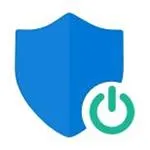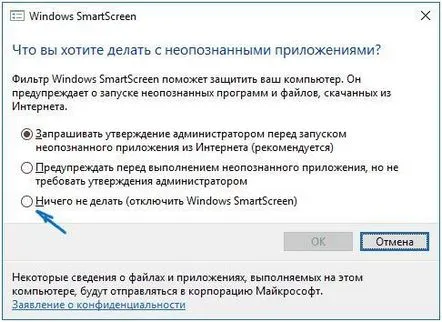Как да деактивирате SmartScreen в операционната система Windows
SmartScreen в Windows 8 и 10, както и в предишния „Sim“, е предназначен да защитава компютъра чрез постоянно оценяване на потенциално опасни помощни програми. Специалистите на Microsoft твърдят, че ако изключите този системен филтър, операционната система е изложена на опасност. SmartScreen в Windows 8.1 има подобрена защита, тъй като е интегриран в операционната система, а в Windows с индекс 10 вече е активиран по подразбиране, което според Microsoft значително е повишило нивото на защита срещу заплахи.
Но е възможно да се осигури компютър с пълноценна и цялостна защита със специализиран софтуер от разработчици на трети страни. Съдържание
- Какъв е този "филтър"?
- Три начина за деактивиране на SmartScreen
- Изключване на системно ниво през контролния панел
- Деактивирайте използването на редактор на групови правила
- Деактивиране на филтъра за пазарни приложения
Какъв е този "филтър"?
Това е специално пуснат филтър от гиганта "Microsoft", който изпраща информация за програмите на компютъра на потребителя към сървъра на Microsoft. След това, ако има заплаха, "SmartScreen" трябва да уведоми собственика на компютъра за това. Филтърът не позволява включването на подозрителни програми. SmartScreen често се опитва да деактивира дори умишлено безопасни програми, необходими на потребителя, така че в тази статия ще обсъдим начини за деактивиране на филтъра.
Три начина за деактивиране на SmartScreen
Има три основни метода за деактивиране на филтъра:
Изключване на системно ниво през контролния панел;
Прекъсване на връзката с помощта на редактора на групови правила;
Деактивиране на филтъра за пазарни приложения.
Потребителите се сблъскват главно с трудността да деактивират филтъра поради факта, че той е неактивен в настройките (внимателни разработчициWindows се опита да създаде условия за невъзможност за деактивиране на новия "чип"). Статията предоставя 3 начина за изключване, тъй като SmartScreen функционира автономно на системно ниво, за програми от пазара, както и в браузъра.
Изключване на системно ниво през контролния панел
За да деактивирате филтъра SmartScreen, трябва да изпълните следните последователни стъпки:
Отворете контролния панел“ и влезте в секцията „Сигурност и поддръжка“;
След това щракнете върху „Коригиране на настройките на Windows SmartScreen“ (това действие трябва да се извърши от името на администратора на компютъра);
След това в менюто „Какво искате да правите с неизвестни програми“ щракнете върху „Не правете нищо“;
След това кликнете върху бутона "Ok". Всичко!
Случва се в менюто с настройки на SmartScreen всичко да е неактивно и сиво.
Този проблем има просто решение, просто трябва да изпълните следния алгоритъм на действие:
Едновременно натиснете "Win" и "R" и въведете думата "regedit";
След като натиснете "Enter", стартирайте "редактора на системния регистър", където трябва да въведете "HKEY_LOCAL_MACHINE", оттам отидете на "Софтуер",
След това отворете „Политики“ и след това „Microsoft“, след което въведете „Windows“;
Отворете „Syste“, където искате да премахнете „EnableSmartScreen“;
След като направите тези стъпки, рестартирайте вашия компютър.
Деактивирайте използването на редактор на групови правила
Вторият метод не работи само в Windows 10 Home, защото просто няма необходимия компонент.
За да деактивирате филтъра SmartScreen с помощта на посочения редактор, направете следното:
Докато държите бутона "Win", щракнете върху "R";
В прозореца "Run", който се появява, въведете "gpedit.msc" и натиснете "Enter";
Въведете "Компютърна конфигурация";
След това отворете „Административнишаблони";
След това отидете на "Компоненти на Windows" и "Explorer";
Щракнете двукратно върху лентата на състоянието „Конфигуриране на SmartScreen“;
След това, когато знакът е зададен на елемента "Активирано", трябва да кликнете върху реда "Деактивиране на SmartScreen" в долната част;
Всичко! SmartScreen вече е деактивиран, но може да се наложи да рестартирате компютъра си.
Деактивиране на филтъра за пазарни приложения
SmartScreen лично анализира адресите, към които се отнасят някои помощни програми на Windows 10. Често поради тази причина тези програми не могат да функционират нормално или не се стартират.
В този случай е необходимо да се извършат следните последователни действия:
Влезте в „Настройки“ и след това отидете на „Поверителност“ и „Общи“;
След това превключете плъзгача в секцията „Разрешаване на филтър за анализиране на съдържание, използвано от програми от Windows Market“ в състояние „Деактивирано“.